定性分析软件ATLAS.ti 9.1的新增功能
当您打开9.1版时,您将看到新的欢迎屏幕。然而,它不是全新的外观,还添加了更多功能。下面简要介绍全部新功能。
欢迎屏幕已焕然一新
除了新设计之外,您现在可以隐藏新闻和资源部分,以便为项目列表留出更多空间。
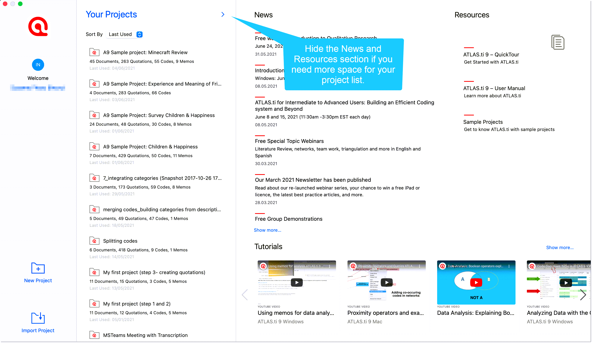
图1:ATLAS.ti 9.1版Mac中的新欢迎屏幕
代码列表的新可视化
代码云和条形图视图在这里
代码管理器中现在提供三种查看模式:您可以在列表视图(默认)、代码云或条形图形式中查看代码:
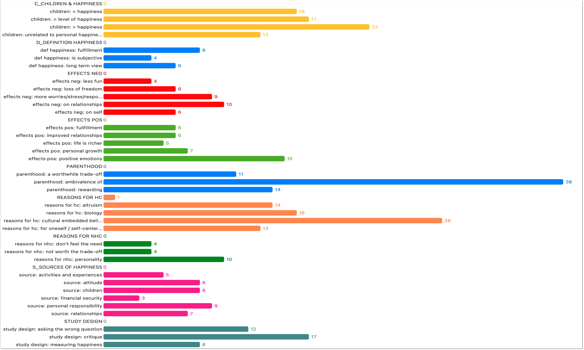
图2:条形图视图中的代码列表(ATLAS.ti 9.1版Mac版)
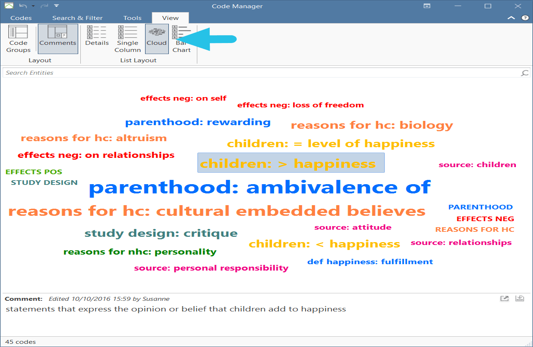
图3:云视图中的代码列表(ATLAS.ti 9.1 Windows版)
云视图和条形图视图中的代码与列表视图中的代码具有相同的上下文菜单。因此,您可以按照从列表视图中使用的相同方式处理代码,即合并、拆分或重命名代码、编写注释、创建智能代码等。您可以通过代码访问新的视图选项Windows版本中的Manager View选项卡,以及Mac版本中的工具栏:
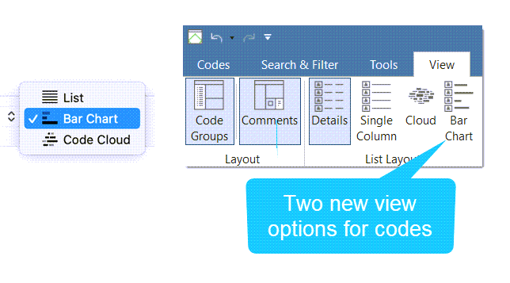
图4:在代码列表、云图和条形图视图之间切换(ATLAS.ti 9.1版Mac和Windows)
改进ATLAS.ti Windows中的工作流程
重命名边缘区域中的代码
尤其是在开发代码表时,经常会出现需要调整代码名称的情况。到目前为止,您需要在项目资源管理器、代码浏览器或代码管理器中执行此操作。这始终与当前的工作环境相距甚远。现在,您只需右键单击即可更改代码名称,而不必走开就中断工作流程。
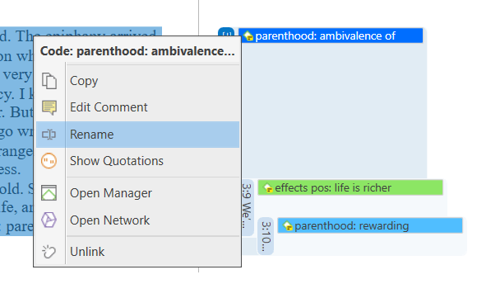
图5:重命名边距区域中的代码(ATLAS.ti 9.1版Windows)
在浏览词云和词表时检查上下文中的词
适用于Mac的ATLAS.ti中的新功能:双击词云或词列表中的词以查找该词在数据上下文中出现的全部部分。在Windows版ATLAS.ti中,此选项可通过上下文菜单使用。
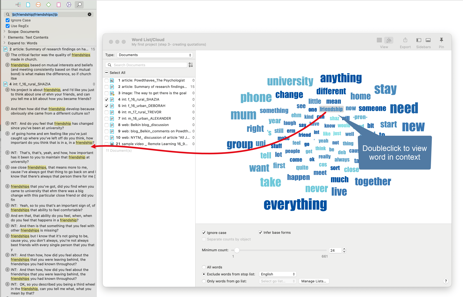
图6:从词云或词表访问上下文中的词(ATLAS.ti 9.1 Mac版)
现在使用预览打印带边距,也适用于PDF和图像文档
适用于Windows的ATLAS.ti中的新功能:如果您想打印您在屏幕上看到的文档,包括边距区域,请选择文档功能区中的打印选项。
在Mac版本中,加载文档并从主菜单中选择项目/打印。
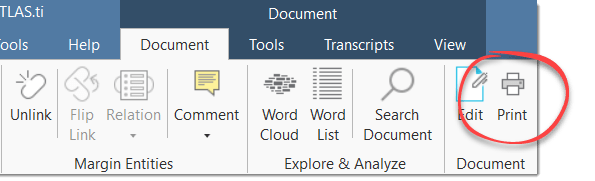
图7:使用Margin色带选项打印(ATLAS.ti 9.1版Windows)
然后将打开以下对话框:
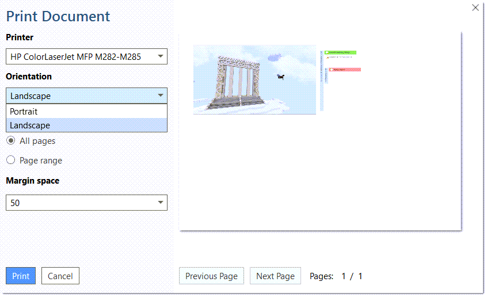
图8:打印边距预览(ATLAS.ti 9.1版Windows)
打印机:选择是要将输出发送到打印机还是将其保存为PDF文档
方向:默认选择是“横向”,因为这可能是查看文档和边距区域中全部代码的理想选择
边距:在“边距”下,如果需要更多或更少的空间,您可以调整边距的宽度
页面:您可以打印全部页面或页面范围
使用“上一页”和“下一页”按钮,您可以预览全部页面。
ATLAS.ti 9.1版中的更多分析选项
在代码共现表中搜索AND出现
您现在可以在代码共现表中的共现和AND运算符直接切换。这允许您搜索编码相同引用的代码:
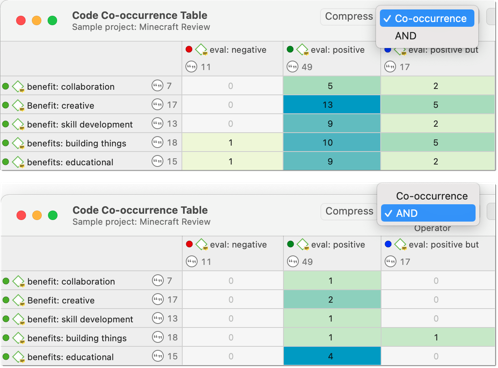
图9:在代码共现表中搜索AND出现(截图ATLAS.ti 9.1 Mac版)
在ATLAS.ti Windows中,您可以在代码共现表的功能区中访问此选项:

图10:在代码共现表中搜索AND出现(ATLAS.ti 9.1版Windows)
将文档邻近添加到网络中的代码
根据实体类型,网络中节点的可能邻近是:文档、引用、代码、备忘录和组。
例如,将代码邻近添加到文档节点或文档组节点允许创建基于案例的网络。您可以提出以下问题:哪些代码已应用于哪个文档(或文档组)。ATLAS.ti在代码和它们出现的文档(文档组)之间画了一条蓝线。
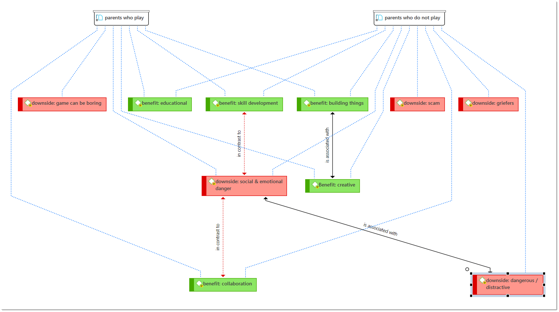
图11:向ATLAS.ti网络中的文档节点添加代码
新选项-将“添加文档邻近”添加到代码中,允许您以相反的方式提出问题:代码出现在哪些文档中。您可以通过代码节点的上下文菜单访问它:
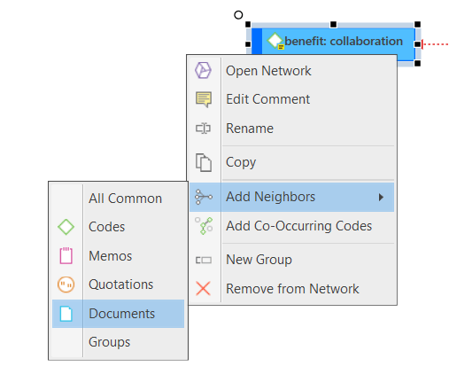
图12:向ATLAS.ti网络中的代码节点添加文档(Windows和Mac版本9.1)
在下面的示例中,比较了两个对比代码。您可以看到一些受访者提出了电脑游戏Minecraft的优点和缺点;其他人只提到好处或缺点。
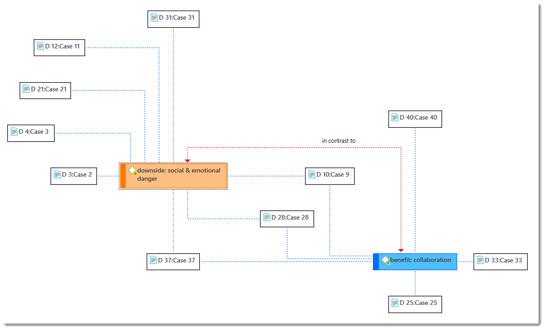
图13:示例显示基于示例项目“Minecraft Evaluation”的两个代码节点的文档邻近
如果您通过包含文档组向网络添加更多信息,您可以查看受访者属于哪些组。与不玩游戏的父母相比,自己玩游戏的父母似乎不太担心。
图14:通过添加文档组扩展网络(ATLAS.ti 9.1版Windows)
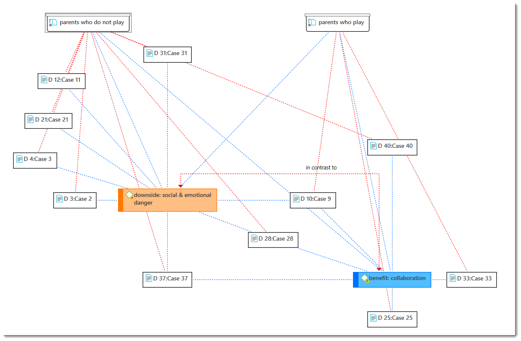
复制引用会添加可引用的参考文献
如果您复制引用并将其粘贴到编辑器中,无论是ATLAS.ti中的注释字段或备忘录,还是ATLAS.ti之外的Word文档,也会添加此引用的引用。参考文献包括:引用编号、位置和文档名称。例如,如果您想在报告中包含关键引用,则将引用复制到备忘录中很有用。
此选项在ATLAS.ti 9.1 for Mac中可用,将来会添加到Windos版本中。
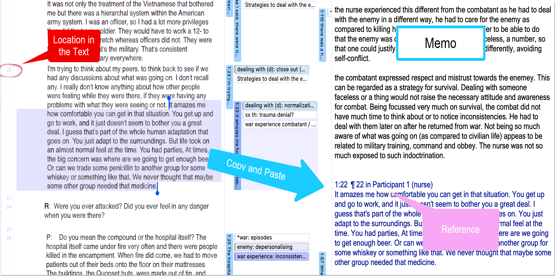
图15:在ATLAS.ti 9.1版 Mac中复制引用
更快和更慢的音频和视频文件播放速率
为了改进多媒体数据的处理,扩展了播放速率的范围。您现在可以更快或更慢的速度播放音频或视频文件。在转录数据或在分析视频片段时注意细节时,较慢的速度可能很有用。提高视频的播放率还可以在分析数据时增加有趣的变化,并有助于获得新的见解。

图16:ATLAS.ti 9.1版Mac Windows中的音频/视频播放速率
改进了ATLAS.ti Windows中的用户管理
合并用户
现在,ATLAS.ti 9 Windows中也提供了合并用户的选项。这对于团队项目和编码器间协议分析尤其关键,因为在合并项目时错误的复制了用户。例如,当用户在编码数据时没有注意他们以哪个名称登录时,就会发生这种情况。合并用户允许您修复在项目工作过程中发生的错误。
要合并两个用户,只需将一个用户拖到另一个用户的顶部。此功能在Mac版本中也可用。

图17:在用户管理器中合并用户(ATLAS.ti 9.1版Windows)
设置当前用户
另一个新选项是设置当前用户。如果您想以不同的用户名工作,这允许您从当前可用的用户列表中选择一个用户。
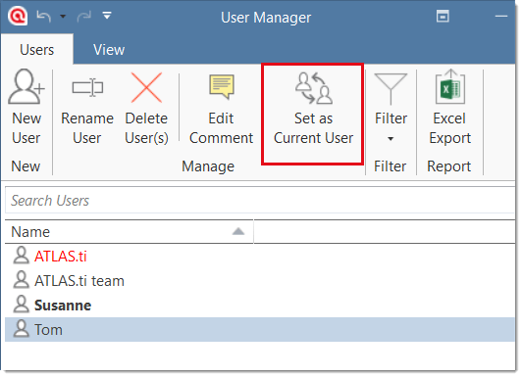
图18:在用户管理器中设置当前用户(ATLAS.ti 9.1版Windows)
除了这些更新之外,还添加了一些小的改进并修复了一些错误。
-
2023-12-06
Pipe Flow Expert 中文快速入门指南:精通管道设计与流体动力学
深入了解PipeFlowExpert中文快速入门指南,掌握管道设计和流体动力学的基础知识。本指南涵盖了绘图界面的使用技巧、单位转换(公制或英制)、储罐和流体源的应用,以及连接点或节点的设置。详细介绍流量需求的计算方法、管道流向的分析技巧,以及如何设计开放式和封闭式管道系统。学习如何有效预防管道回流,以及如何选择和使用管道图门、管件、控制阀和喷头。此外,本指南还提供泵型号的选择指导和负流量泵的使用方法,旨在帮助初学者和行业人员提高在管道系统设计和分析中的技能和效率。
查看详情 >
-
2023-09-06
REFPROP正版软件基本操作指南
这份REFPROP正版软件基本使用方法指南详细介绍了从启动软件到查询流体物性的步骤。您将了解如何选择流体、查询指定点的物性、查询饱和状态的物性以及创建物性图表。无论您是初学者还是专家,这个指南都将帮助您轻松掌握REFPROP软件的操作技巧。
查看详情 >
-
2024-01-10
正式发布:图形可视化和数据分析软件Origin2024新版本
图形可视化和数据分析软件Origin 2024版本已正式发布,本文将介绍Origin2024版本新功能特点。
查看详情 >





